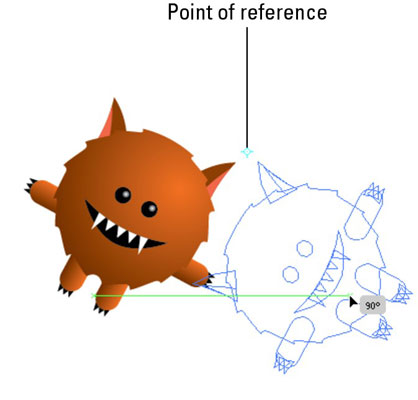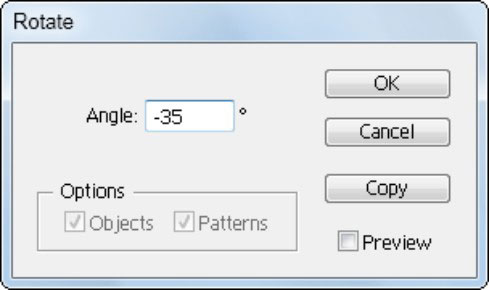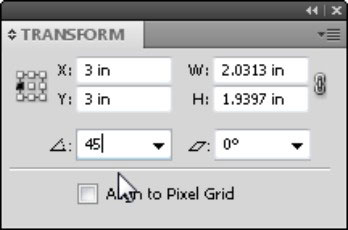Pagriešanas, atspoguļošanas, mērogošanas un bīdes rīki programmā Adobe Creative Suite 5 (Adobe CS5) Illustrator izmanto tās pašas pamatdarbības, lai veiktu transformācijas. Šeit ir pieci veidi, kā pārveidot objektu: viens patvaļīgai transformācijai un četri citi precīzām transformācijām, pamatojoties uz ievadīto skaitlisko summu.
Patvaļīga pārveidošanas metode
Tā kā šī pārveidošanas metode ir patvaļīga, jūs vērojat objekta transformāciju — citiem vārdiem sakot, jums nav prātā precīza procentuālā attiecība vai leņķis, un jūs vēlaties brīvi pārveidot objektu, līdz tas izskatās pareizi. Vienkārši izpildiet šīs darbības:
Atlasiet objektu un pēc tam izvēlieties pārveidošanas rīku (Pagriezt, Atspoguļot, Mērogot vai Nobīdīt).
Vienreiz noklikšķiniet uz tāfeles.
Esiet piesardzīgs, kur noklikšķināt, jo klikšķis nosaka transformācijas atskaites punktu vai ass punktu . Klikšķis novieto ass punktu virs labās auss. Attēls tiek pagriezts uz šajā punktā izveidotās ass.
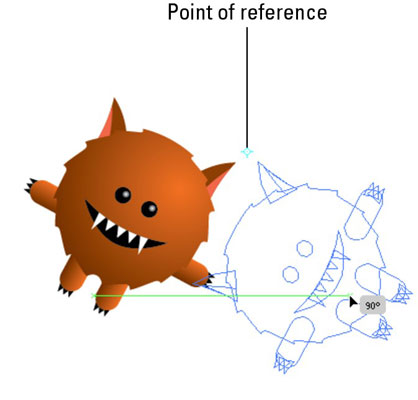
Ar pirmo peles klikšķi tiek izveidots ass punkts.
Velciet ar vienu vienmērīgu kustību.
Vienkārši velciet, līdz izveidojat vajadzīgo transformāciju.
Velkot, lai klonētu tikko pārveidotu vienumu, vienlaikus saglabājot sākotnējo objektu neskartu, turiet nospiestu taustiņu Alt (Windows) vai Option (Mac). Šis triks ir īpaši noderīgs, ja izmantojat Reflect rīku.
Precīzas transformācijas metodes
Šīs sadaļas metodēs ir parādīts, kā veikt transformācijas, izmantojot noteiktu skaitlisku informāciju.
1. precīzās transformācijas metode — izmantojot rīka dialoglodziņu:
Atlasiet objektu un pēc tam izvēlieties rīku Rotate, Reflect, Scale vai Shear.
Panelī Rīki veiciet dubultklikšķi uz pārveidošanas rīka.
Parādās dialoglodziņš, kas atbilst jūsu izvēlētajam rīkam. Šajā piemērā tika atlasīts rīks Pagriezt un pēc tam veiciet dubultklikšķi, lai atvērtu dialoglodziņu Pagriezt.
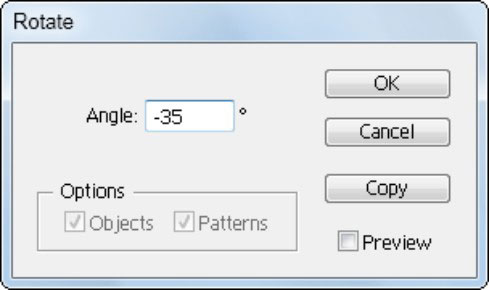
Veiciet dubultklikšķi uz pārveidošanas rīka, lai atvērtu tā dialoglodziņu.
Atbilstošajā teksta laukā ierakstiet leņķi, mērogotu summu vai procentus.
Atzīmējiet izvēles rūtiņu Priekšskatījums, lai redzētu transformācijas efektu, pirms noklikšķināt uz Labi; noklikšķiniet uz pogas Kopēt, nevis Labi, lai saglabātu sākotnējo objektu neskartu un pārveidotu kopiju.
2. precīzās transformācijas metode — izmantojot atskaites punktu:
Atlasiet objektu un pēc tam izvēlieties rīku Rotate, Reflect, Scale vai Shear.
Nospiežot taustiņu Alt (Windows) vai nospiežot taustiņu Option (Mac), visur, kur vēlaties novietot atskaites punktu.
Parādītajā atbilstošajā pārveidošanas rīka dialoglodziņā ievadiet vērtības un noklikšķiniet uz Labi vai noklikšķiniet uz pogas Kopēt, lai lietotu transformāciju.
Šī metode ir vispiemērotākā, ja objekts ir jāpagriež pa noteiktu asi.
Precīzās pārveidošanas metode 3 — izmantojot izvēlni Transformēt:
Atlasiet objektu un pēc tam izvēlieties transformācijas opciju izvēlnē Objekts→Pārveidot.
Parādās atbilstošais pārveidošanas dialoglodziņš.
Ievadiet dažas vērtības un noklikšķiniet uz Labi vai pogas Kopēt.
Precīzās pārveidošanas metode 4 — izmantojot pārveidošanas paneli:
Atlasiet objektu un izvēlieties Logs→Transformēt, lai piekļūtu Transformēšanas panelim.
Iestatiet savas opcijas.
Lai gan, iespējams, vienkāršākais veids ir izmantot pārveidošanas paneli, tas nedod iespēju norādīt precīzu atskaites punktu (noklikšķinot uz peles) vai citas opcijas, kas attiecas uz atsevišķiem pārveidošanas rīkiem.
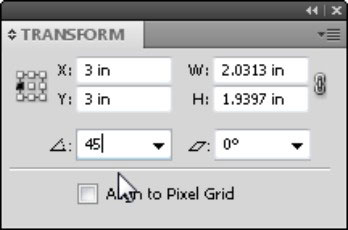
Pārveidošanas panelī ievadiet vērtības.